Як зменшити гучність у Zoom, Google Meet і Microsoft Teams

Програми для відеодзвінків стали найважливішою частиною віддаленої роботи та навчання. Досліджуйте, як зменшити гучність у Zoom, Google Meet та Microsoft Teams.
Неможливість використовувати бажані елементи керування в іграх може дуже відволікати. Багато геймерів звикли грати в Minecraft за допомогою контролера, і Java Edition, яка не підтримує геймпади, може стати неприємним сюрпризом. На щастя, є спосіб обійти це.

У цьому посібнику ви побачите, як додати підтримку контролера до Minecraft Java Edition на комп’ютерах Windows 10/11, Mac і Linux. Крім того, ви побачите найпоширеніші причини, чому ваш контролер не підключається, і поділіться інструкціями щодо додавання підтримки контролера в Minecraft Bedrock.
Використання стороннього мода для додавання підтримки контролера до Minecraft Java
Як згадувалося вище, Minecraft Java Edition не має вбудованої підтримки контролера. Таким чином, ви повинні встановити сторонній мод, щоб використовувати його в грі. Одним із найпопулярніших модів для цієї мети є Controllable від MRCRAYFISH. Нижче ви знайдете інструкції щодо налаштування підтримки контролера за допомогою Controllable у різних операційних системах.
Примітка. Наразі, станом на 22 грудня 2023 року, остання версія Controllable (v0.23) підтримує Minecraft Java v1.20.1 без оновлень для Minecraft Java 1.20.04. Переконайтеся, що ви використовуєте версію MC Java v1.20.1, якщо хочете використовувати Controllable.
Додавання підтримки контролера до Minecraft Java у Windows 10/11
Додавання підтримки контролера до Minecraft Java у Windows 10/11 залежить від того, який контролер ви хочете використовувати, наприклад PS4, PS5, Xbox One, Xbox Series X, Nintendo Switch тощо.
Controllable підтримує такі контролери:
Для контролерів PlayStation 4 і 5 вам потрібна стороння програма « DS4Windows » . Вам потрібно використовувати програму, оскільки Windows безпосередньо підтримує певні контролери Xbox, а не інші, як-от PlayStation 4/5 і Nintendo Switch.
Для контролерів Xbox One вам потрібен « Бездротовий адаптер Xbox One ».
Для контролерів Xbox Series X і S вони працюють із коробки.
Для контролерів Nintendo Switch Pro і JoyCon потрібно встановити « BetterJoy », щоб конвертувати їх у XInput, що вимагає програмне забезпечення Controllable.
Щоб встановити контролер у Minecraft Java на Windows, виконайте наступне:
Додавання підтримки контролера в Minecraft на Mac
Щоб використовувати контролер у Minecraft Java на Mac, виконайте наведені нижче інструкції.
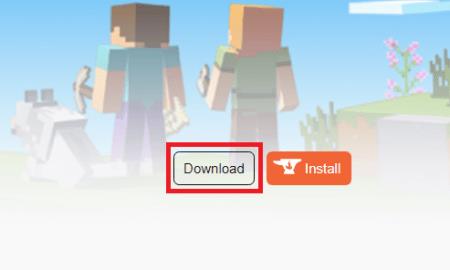
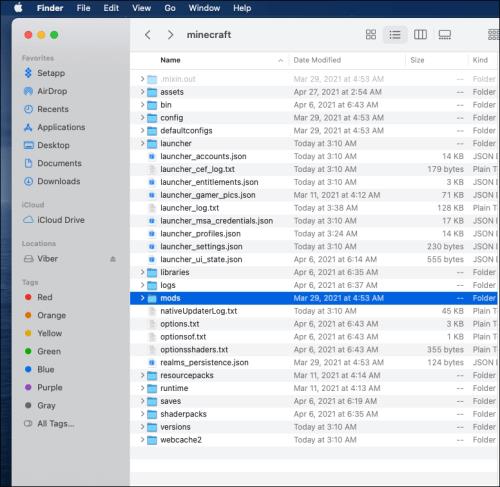
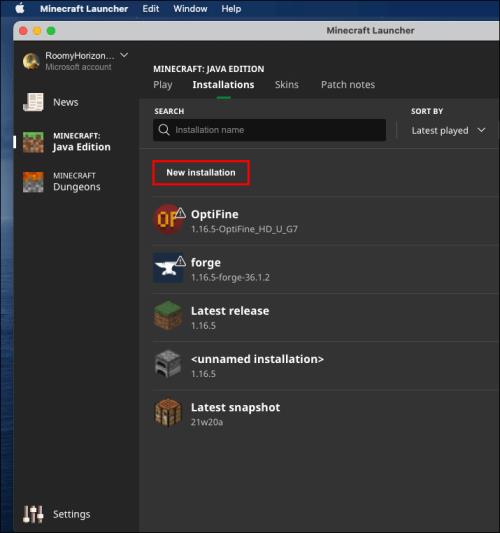
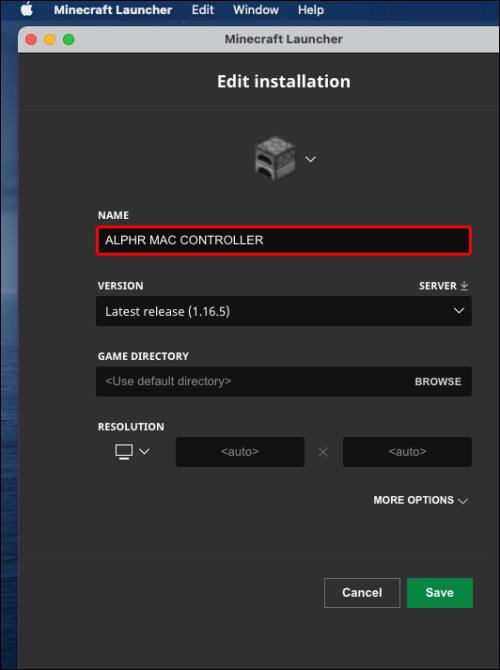
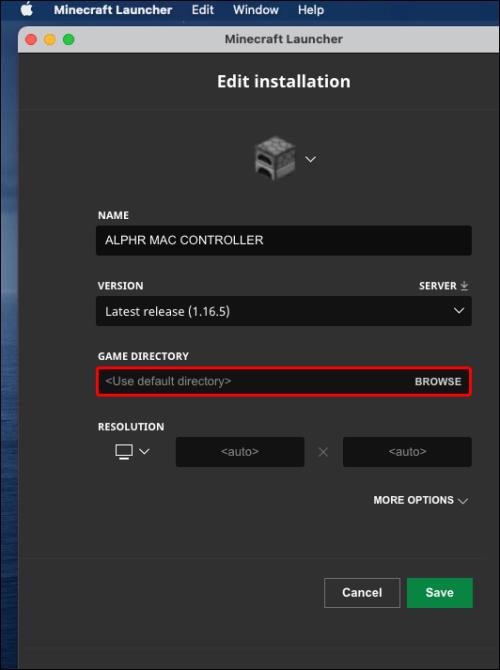
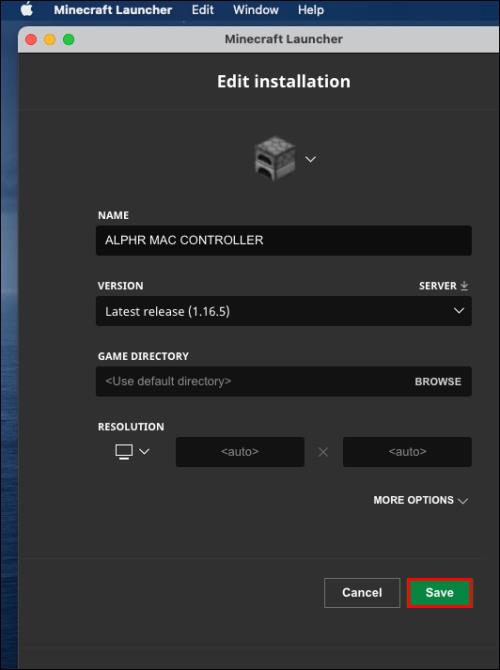
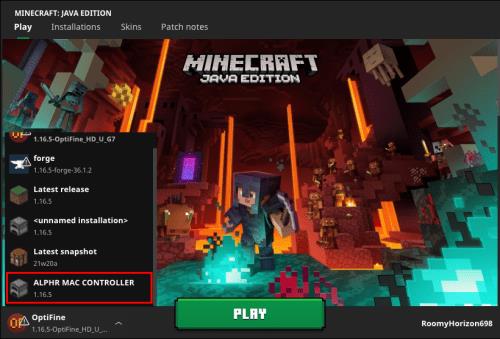
Додавання підтримки контролера в Minecraft на Linux
Виконайте наведені нижче дії, щоб налаштувати підтримку контролера для Minecraft Java на Linux:
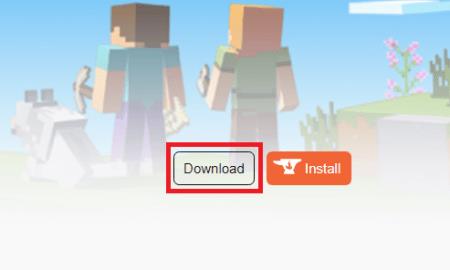
Поширені запитання щодо підтримки контролера Java Minecraft
Чому мій контролер не підключається?
Якщо ваш контролер не підключається до вашого комп’ютера або Minecraft зокрема, переконайтеся, що ви не зробили одну з таких помилок:
· Java: ви намагаєтеся налаштувати контролер для Java Edition за допомогою ярлика програми Steam. Java Edition не підтримує напряму контролер, тому переконайтеся, що ви встановили необхідні модифікації.
· Bedrock: ви не налаштували бажані елементи керування (використайте кроки 12-13 нижче в Minecraft Bedrock FAQ).
· Bedrock: ви вибрали « Активувати продукт у Steam » замість « Додати гру, що не є Steam » на 6-му кроці в інструкціях із поширеними запитаннями контролера для Minecraft Bedrock нижче. Повторіть процес і виберіть правильний варіант.
· Java/Bedrock: у вас проблеми з Bluetooth. Спробуйте підключити контролер за допомогою кабелю.
Якщо жодна із зазначених вище причин і рішень не працює, можливо, драйвери вашого контролера застаріли. Щоб оновити драйвери контролера на ПК з Windows, виконайте наведені нижче дії.
1. Клацніть правою кнопкою миші «Меню «Пуск» Windows» і виберіть «Диспетчер пристроїв» або введіть «devmgmt.msc» у полі пошуку .
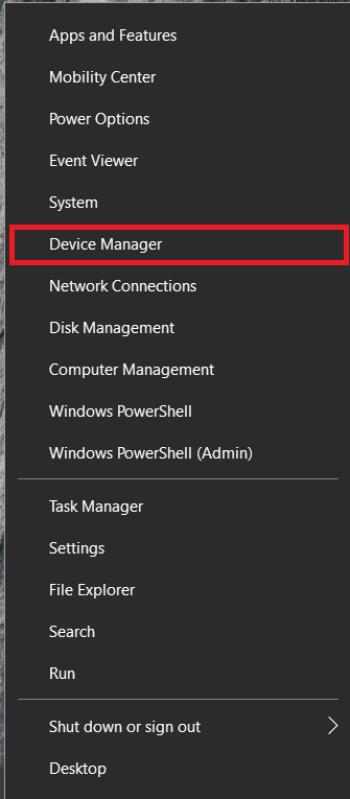
2. Коли відкриється диспетчер пристроїв, розгорніть розділ «Периферійні пристрої Xbox» і клацніть правою кнопкою миші назву вашого контролера.
3. У спадному меню виберіть «Оновити драйвер». 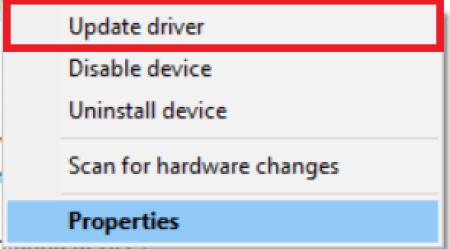
4. Натисніть «Автоматичний пошук» і дотримуйтеся вказівок на екрані, щоб інсталювати найновіші драйвери.
Примітка. Для Mac OS відсутні власні драйвери контролера. Вам знадобиться знайти найновіші драйвери для вашого контролера в Інтернеті та встановити їх. Інструкції можуть відрізнятися і виходять за рамки цієї статті.
Як додати підтримку контролера в Minecraft Bedrock?
Minecraft Bedrock не вимагає жодних сторонніх модів для використання контролера. Налаштувати можна через Steam. Дотримуйтеся наведених нижче інструкцій.
1. Відвідайте « офіційний веб-сайт Steam » і натисніть кнопку «Встановити Steam» у верхньому правому розділі.
2. Запустіть інсталяційний файл і дотримуйтесь інструкцій на екрані.
3. Після встановлення Steam відкрийте програму та створіть обліковий запис або увійдіть у існуючий.
4. У програмі Steam натисніть вкладку «Бібліотека» .
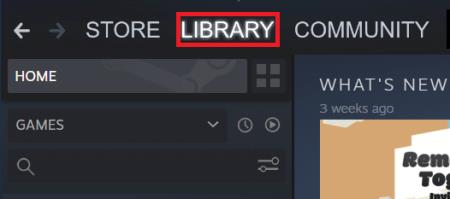
5. Натисніть «Додати гру» у нижньому лівому куті екрана.
6. У меню виберіть «Додати гру, що не є Steam». Відкриється бібліотека файлів комп’ютера.
7. Двічі клацніть файл запуску «Minecraft Bedrock Edition» у вашій бібліотеці. Гру слід додати.
8. Натисніть кнопку «Режим великого зображення» у нижньому правому куті бібліотеки Steam. Він має вигляд прямокутника з двома стрілками, спрямованими в протилежні сторони.
9. Підключіть контролер. Потрібен кабель, але ви можете підключитися через Bluetooth, коли все буде налаштовано.
10. Перейдіть до налаштувань Steam, а потім виберіть «Параметри контролера».
11. Поставте прапорець біля свого типу контролера та поверніться до бібліотеки Steam .
12. Відкрийте «Налаштування Minecraft» у бібліотеці Steam і натисніть « Керувати ярликом ». Він розташований під зображенням Minecraft.
13. Клацніть « Параметри контролера » , щоб змінити бажані елементи керування.
Додавання підтримки контролера до Minecraft Java
За допомогою моду Controllable ви тепер зможете використовувати свій геймпад у Minecraft Java Edition. Якщо мод Controllable не працює на вашому пристрої, пошукайте інший. Будьте обережні, завантажуючи програмне забезпечення сторонніх розробників, щоб захистити себе від вірусів і шкідливих програм. Використовуйте антивірус і VPN для сканування будь-яких файлів перед встановленням. Це дозволить вам насолоджуватися Minecraft з вашим улюбленим контролером, не завдаючи шкоди вашому ПК, хоча деякі віруси та зловмисне програмне забезпечення залишаються непоміченими. Все, що вам потрібно зробити, це переконатися, що джерело безпечне та безпечне, перш ніж щось робити.
Програми для відеодзвінків стали найважливішою частиною віддаленої роботи та навчання. Досліджуйте, як зменшити гучність у Zoom, Google Meet та Microsoft Teams.
Дізнайтеся, як налаштувати мобільну точку доступу в Windows 10. Цей посібник надає детальне пояснення процесу з урахуванням безпеки та ефективного використання.
Досліджуйте, як налаштувати налаштування конфіденційності в Windows 10 для забезпечення безпеки ваших персональних даних.
Дізнайтеся, як заборонити людям позначати вас у Facebook та захистити свою конфіденційність. Простий покроковий посібник для безпеки у соцмережах.
Пам’ятаєте часи, коли Bluetooth був проблемою? Тепер ви можете ефективно обмінюватися файлами через Windows 10 за допомогою Bluetooth. Дізнайтеся, як це зробити швидко і легко.
Ось посібник про те, як змінити тему, кольори та інші елементи в Windows 11, щоб створити чудовий робочий стіл.
Детальна інструкція про те, як завантажити Google Meet на ваш ПК, Mac або Chromebook для зручного використання.
Детальний огляд процесу налаштування VPN в Windows 10 для безпечного та анонімного Інтернет-серфінгу.
Ось як ви можете отримати максимальну віддачу від Microsoft Rewards для Windows, Xbox, Mobile, покупок і багато іншого.
Оскільки продуктивність і доступність бездротових периферійних пристроїв продовжують зростати, Bluetooth стає все більш поширеною функцією на ПК з Windows. Досліджуйте, як підключити та використовувати Bluetooth.








